Как да възстановите пари за игра в Steam
Може би сте имали опит, в който сте се вкопчили в шума на предстояща игра, само за да я купите и веднага да останете разочаровани. Независимо(Regardless) защо играта не ви е доставила, може да се интересувате да получите възстановяване на сумата в Steam за играта.
В Steam имате възможност да изпратите заявка за възстановяване на сума, ако смятате, че не искате да запазите игра, която сте закупили(game you bought) . Има някои неща, които обаче трябва да знаете, ако искате възстановяване на сумата чрез Steam . Ако не знаете как да получите възстановяване на сумата в Steam , ето всичко, което трябва да знаете.

Кога можете да поискате възстановяване на сумата в Steam(When You Can Request a Refund on Steam)
Има някои квалификации, които трябва да изпълните, преди да очаквате възстановяване на средства от Steam . Първо(First) , трябва да поискате възстановяване на сумата в рамките на 14 дни след като я закупите. Освен това имате само по-малко от 2 часа време за игра с играта(play time with the game) .
Steam казва, че дори и да не отговаряте точно на тези изисквания, пак можете да поискате възстановяване на сумата. Въпреки това е много по-вероятно да получите такъв, ако отговаряте на тези изисквания.
Ако Steam установи, че злоупотребявате със системата за възстановяване, като възстановявате твърде много пъти или по друг начин използвате системата за някаква лична изгода, може да бъдете блокирани да поискате възстановяване на суми.
Как да поискате възстановяване на сума в Steam(How to Request a Refund on Steam)
За да поискате възстановяване на сумата в Steam , изпълнете следните стъпки:
- Отидете на help.steampowered.com и влезте в акаунта си в Steam.
- Превъртете надолу и изберете Покупки(Purchases) .

- Steam ще покаже вашата история на покупките от последните шест месеца. Всички покупки в миналото вероятно няма да бъдат възстановени. Тук изберете(Select) коя покупка искате да възстановите.
- След като изберете покупката, под Какъв проблем имате с тази покупка? (What issue are you having with this purchase?)изберете Искам възстановяване на сумата(I would like a refund) .

- На следващия екран изберете Искам да поискам възстановяване на сумата(I’d like to request a refund) . След това ще се появи формулярът за заявка.
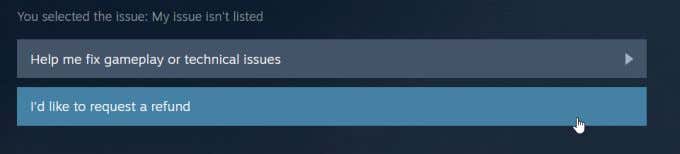
- Попълнете(Fill) този формуляр, като изберете причината за възстановяване на сумата и кратко описание на проблема, който имате с играта, ако е необходимо.
- След като завършите заявката си за възстановяване, трябва да получите имейл за потвърждение.
След като възстановяването ви бъде одобрено, може да отнеме около седмица, докато средствата ви се покажат във вашия Steam портфейл или банкова сметка. Затова следете акаунта си, за да сте сигурни, че ще видите възстановяването на сумата.
Как да възстановите сумата за предварителна поръчка(How to Refund a Pre-Order)
Ако сте поръчали предварително игра чрез Steam , но след това промените решението си, Steam ще ви позволи да възстановите сумата за предварителна поръчка по всяко време преди пускането на играта. Ако предварителната поръчка е направена преди повече от три месеца, може да не успеете да получите възстановяване на сумата обратно във вашата банка, но Steam може да ви предостави кредити от Steam Wallet .
За да възстановите сумата за предварителна поръчка, можете да следвате същите стъпки по-горе за възстановяване на сума за игра, освен че този път изберете предварителната поръчка, за която искате да възстановите сумата.
Как да възстановим сумата за подарък(How to Refund a Gift)
Ако искате да възстановите сума за игра на Steam , която сте подарили на някой друг, лицето, което е получило играта, ще трябва да инициира заявката за възстановяване, ако вече я е осребрило. Ако не са го направили, купувачът може сам да подаде заявката.
Ако подаръкът вече е осребрен, получателят на подаръка може да започне възстановяването, като следва стъпките в предишния раздел за възстановяване на сума за игра. Ето как получателят трябва да възстанови сумата за подаръка, преди да го осребри:
- Отидете на help.steampowered.com в техния акаунт и изберете Игри, Софтуер и(Games, Software, etc) т.н.

- Изберете играта, която е надарена, след това изберете Не е това, което очаквах(It’s not what I expected) .

- Изберете Искам да поискам възстановяване на сумата за този подарък(I’d like to request a refund for this gift) .
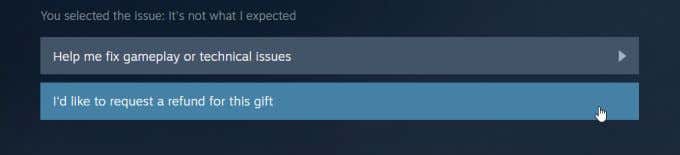
- Поставете отметка в квадратчето до Позволете на първоначалния купувач на този подарък да поиска възстановяване на сумата(Allow the original purchaser of this gift to request a refund) . Играта ще бъде премахната от акаунта на получателя.
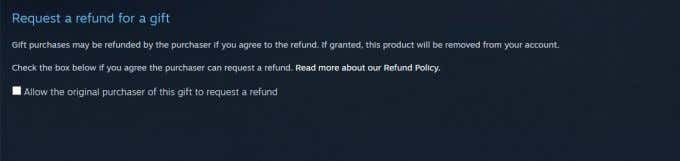
След като получателят на подарък изпълни тези стъпки, купувачът на играта вече може да подаде заявка за възстановяване на сумата за играта чрез своя акаунт, като използва същите стъпки като последния раздел.
Имайте предвид, че същите правила важат и за играта с дарби. Това означава, че покупката трябва да бъде направена в рамките на 14 дни, а получателят на подаръка трябва да има не повече от 2 часа време за игра в играта(play time on the game) .
Как да възстановите сумата за игра на нейната продажна цена(How to Refund a Game For Its Sale Price)
Steam не смята, че е злоупотреба със системата за възстановяване на сумата, за да получите възстановяване на сума за игра и след това да я купите отново на продажната цена. Въпреки това, продажбата ще трябва да се случи в рамките на 14-дневния период от време, след като сте купили играта, тъй като можете да възстановите само игрите, които сте закупили в рамките на този период от време.
Освен това имате само два часа време за игра в играта, които възнамерявате да възстановите и купите отново. Това обаче не е трудно и бързо правило, така че все пак си струва да опитате и да видите дали Steam ще ви върне парите. Можете да влезете в секцията Бележки(Notes) на заявката за възстановяване, че играта е била пусната в продажба, след като сте я купили и искате да я купите отново.
За да направите това, всичко, което трябва да направите, е да поискате възстановяване на сумата за играта, като се уверите, че отговаря на изискванията. След като получите възстановяване, можете да закупите отново играта при разпродажба. Можете да следвате стъпките по-горе за възстановяване на игри, за да направите това.
Възстановяване на сума за игра в Steam(Refunding a Game on Steam)
Steam е доста разпуснат с политиката си за възстановяване на средства и те правят това, за да насърчат усещането за липса на риск при закупуване на нови игри. Това е добра практика, тъй като много игри могат да съберат много реклама(garner a lot of hype) и след това да се представят недостатъчно при пускането си.
Докато играта ви отговаря на изискванията на Steam и не прекалявате със системата за възстановяване, не би трябвало да имате проблем с възстановяването на сумата за играта си в Steam и можете да се чувствате по-добре да купувате нови игри, знаейки, че това е толкова прост процес, ако е необходимо.
Related posts
Как да коригирате грешка в Steam „Предстояща транзакция“.
Как да направите екранна снимка в Steam
Steam не се отваря? 7 начина за поправяне
Steam няма да се отвори? 12 поправки, които да опитате
Как да поправите грешка при запис на диск в Steam
Как да преместите Steam игри на друг диск
Как да използвате VLOOKUP в Google Sheets
Как да предавате на Roku TV от компютър или мобилен телефон
Как да заглушите някого в Discord
Можете ли да промените името си в Twitch? Да, но бъдете внимателни
3 начина да направите снимка или видео на Chromebook
Как да изтриете данни за игри във Facebook
Как да публикувате статия в Linkedin (и най-доброто време за публикуване)
Какво означават BCC и CC? Разбиране на основния имейл език
Най-добри настройки на камерата за портрети
Как да направите Spotify по-силен и да звучи по-добре
Как да разделите екрана на Chromebook
Как да търсите и намирате нечии изтрити туитове
Компютърът ви произволно ли се включва сам?
Как да намерите рождени дни във Facebook
